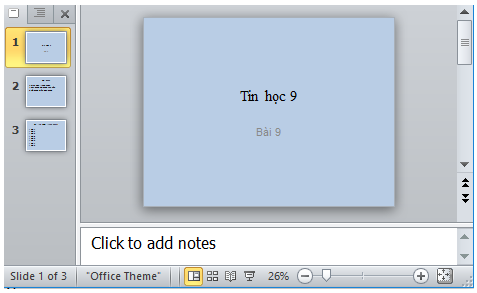-
Lớp 12
-
Lớp 11
-
Lớp 10
- SGK Toán 10 - Đại Số và Hình Học Toán 10
- SGK Toán 10 nâng cao
- SGK Tiếng Anh 10
- SGK Tiếng Anh 10 Mới
- Văn mẫu 10
- Soạn văn 10 chi tiết
- Soạn văn 10 ngắn gọn
- Soạn văn 10 siêu ngắn
- Tác giả - Tác phẩm văn 10
- SGK Vật lý 10
- SGK Vật lý 10 nâng cao
- SGK Hóa học 10
- SGK Hóa học 10 nâng cao
- SGK Sinh học 10
- SGK Sinh học 10 nâng cao
-
Lớp 9
-
Lớp 8
-
Lớp 7
-
Lớp 6
- Lớp 5
- Lớp 4
- Lớp 3
- Lớp 2
- Lớp 1
- Thông tin tuyển sinh
Câu 2 trang 80 Sách giáo khoa Tin học 9
Đề bài / Mô tả:
Xem lời giải và đáp án chi tiết cho câu 2 trang 80 Sách giáo khoa Tin học 9
Đề bài
Khởi động phần mềm trình chiếu PowerPoint.
a) Nháy lệnh New Slides trong nhóm Slides trên dải lệnh Home để tạo ít nhất ba trang chiếu cho bài trình chiếu và nhập nội dung theo ý em cho ba trang trình chiếu.
b) Nháy chọn trang chiếu thứ nhất trong ngăn bên trái và thực hiện bước đã giới thiệu trong Mục 1 để tạo màu nền tùy chọn cho các trang trình chiếu. Lần lượt nháy chọn từng trang chiếu và quan sát kết quả nhập được.
Lời giải chi tiết
Để khởi động phần mềm trình chiếu PowerPoint, em nháy chuột vào biểu tượng ![]() đã được gắn trên Thanh công việc của màn hình Windows:
đã được gắn trên Thanh công việc của màn hình Windows:
![]()
a) Nháy lệnh New Slides trong nhóm Slides trên dải lệnh Home để tạo ba trang chiếu cho bài trình chiếu:
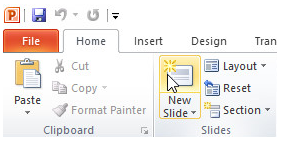
Thực hiện như vậy ba lần, em sẽ được ba trang trình chiếu.
Nhập nội dung theo ý em cho ba trang trình chiếu:
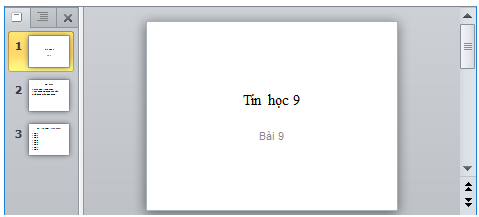
b) Nháy chọn trang chiếu thứ nhất trong ngăn bên trái và thực hiện tạo màu nền tùy chọn cho các trang trình chiếu.
- Bước 1: Nháy chọn trang chiếu thứ nhất trong ngăn bên trái.
- Bước 2: Mở dải lệnh Design và nháy nút ![]() phía dưới, bên phải nhóm lệnh Background
phía dưới, bên phải nhóm lệnh Background
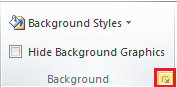
Để hiển thị hộp thoại Format Background.
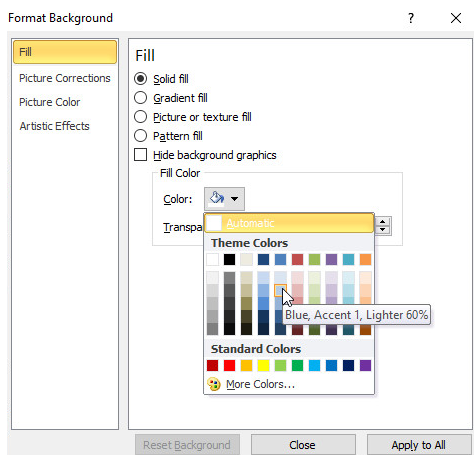
- Bước 3: Nháy chuột chọn Solid fill để chọn màu đơn sắc (hình trên).
- Bước 4: Nháy chuột vào mũi tên ![]() bên phải mục Color và chọn màu thích hợp (hình trên).
bên phải mục Color và chọn màu thích hợp (hình trên).
- Bước 5: Nháy chuột vào nút Apply to All trên hộp thoại để áp dụng màu nền cho mọi trang chiếu (hình trên).
⇒ Kết quả: